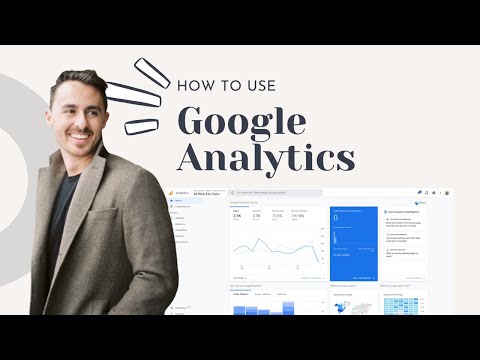लंबे समय तक अपने ब्राउज़र का उपयोग करने के बाद, आप महसूस कर सकते हैं कि आपकी बुकमार्क सूची खाली हो रही है या आप इसे संपादित करना चाहते हैं। आप आसानी से फ़ायरफ़ॉक्स विंडो से एक बुकमार्क या बुकमार्क लाइब्रेरी ("बुकमार्क लाइब्रेरी") के माध्यम से कई बुकमार्क हटा सकते हैं।
कदम
विधि 1 में से 2: एक बुकमार्क हटाना

चरण 1. मोज़िला फ़ायरफ़ॉक्स ब्राउज़र खोलें।

चरण 2. मेनू बार पर "बुकमार्क्स" बटन का चयन करें।
उसके बाद, उस बुकमार्क पर जाएँ जिसे आप हटाना चाहते हैं।

चरण 3. स्टार आइकन चुनें।
यह आपके ब्राउज़र के ऊपरी-दाएँ कोने में, खोज बार के दाईं ओर है। "अपने बुकमार्क संपादित करें" शीर्षक वाला एक मेनू प्रदर्शित किया जाएगा।

चरण 4. लेबल वाले बॉक्स पर क्लिक करें " बुकमार्क हटाएं"।
यह पता लगाने के लिए कि क्या बुकमार्क हटा दिए गए हैं, अपने ब्राउज़र को फिर से खोलें और टूलबार पर "बुकमार्क" आइकन के अंतर्गत बुकमार्क देखें।
विधि २ का २: एक साथ अनेक बुकमार्क हटाना

चरण 1. मोज़िला फ़ायरफ़ॉक्स ब्राउज़र खोलें।

चरण 2. टूलबार पर "बुकमार्क्स" बटन पर क्लिक करें।
यहां से, एक ड्रॉप-डाउन मेनू प्रदर्शित होगा और आप "सभी बुकमार्क दिखाएं" विकल्प का चयन कर सकते हैं। उसके बाद बुकमार्क लाइब्रेरी विंडो खुल जाएगी।

चरण 3. उस फ़ोल्डर पर क्लिक करें जिसे आप संपादित करना चाहते हैं।
बाएँ फलक से एक फ़ोल्डर चुनें। सामग्री विंडो के दाईं ओर प्रदर्शित की जाएगी।

चरण 4. उन बुकमार्क का चयन करें जिन्हें आप हटाना चाहते हैं।
उस बुकमार्क फ़ाइल पर क्लिक करें जिसे आप हटाना चाहते हैं या अन्य बुकमार्क का चयन करते समय कमांड को दबाए रखें जिन्हें आप हटाना चाहते हैं।

चरण 5. गियर आइकन चुनें।
यह खिड़की के ऊपरी-बाएँ कोने में है। उसके बाद एक ड्रॉप-डाउन मेनू दिखाई देगा। खुलने वाले मेनू से "हटाएं" चुनें।
टिप्स
- यदि आप गलती से कोई बुकमार्क हटा देते हैं, तो आप बुकमार्क प्रबंधक विंडो ("बुकमार्क व्यवस्थित करें") खोल सकते हैं और "नियंत्रण" और "z" कुंजी संयोजन दबा सकते हैं।
- आप मोज़िला फ़ायरफ़ॉक्स से बुकमार्क हटा सकते हैं, तब भी जब आपका कंप्यूटर इंटरनेट से कनेक्टेड न हो।